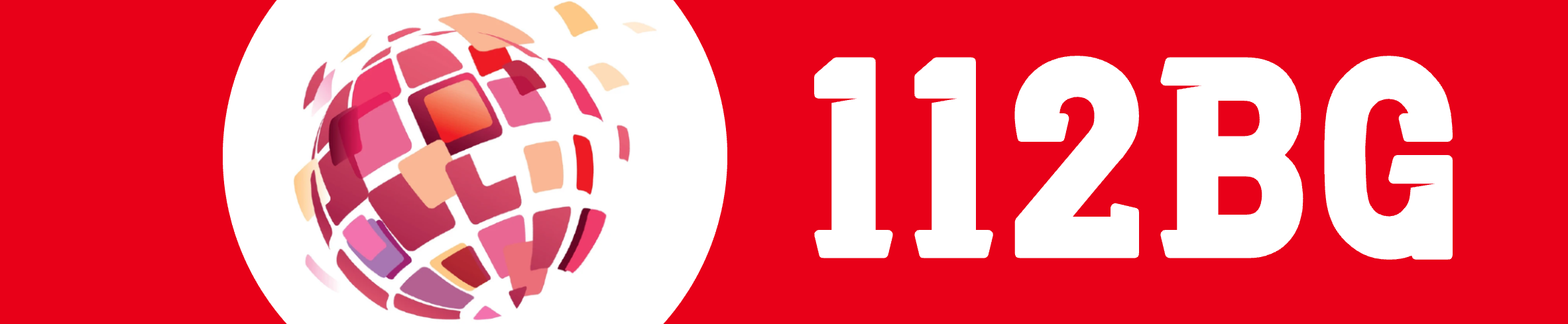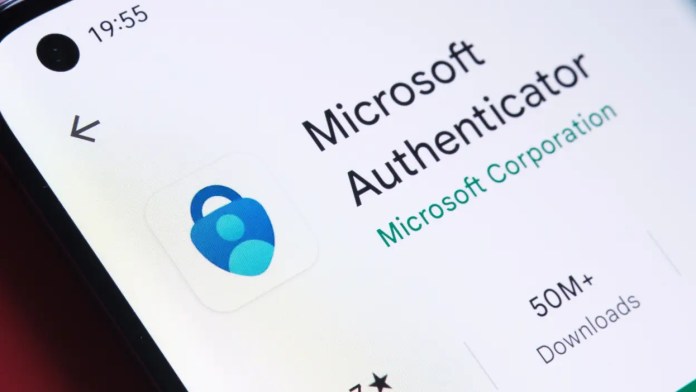Експортирайте паролите си от Microsoft Authenticator, преди да бъдат изтрити
Ако използвате Microsoft Authenticator като мениджър на паролите си, трябва да намерите алтернатива през следващите няколко седмици. Microsoft прекратява съхраняването на паролите и автоматичното попълване в приложението Authenticator, а потребителите имат време до юли да експортират запазените данни, преди те да станат недостъпни. Това се случва на фона на прехода на Microsoft към подход „без парола по подразбиране“ към собствените ѝ акаунти.
Microsoft Authenticator е мобилно приложение, което осигурява защитено и безопасно логване чрез различни многофакторни методи за удостоверяване, като еднократни пароли, базирани на ограничено време, и биометрични данни, въпреки че потребителите могат да го настроят и като мениджър на пароли.
Какво се случва с Microsoft Authenticator

Както съобщава изданието Bleeping Computer, функцията за автоматично попълване на Authenticator се премахва и Microsoft вече е започнала да уведомява потребителите за предстоящите крайни срокове за преминаване или към Microsoft Edge, или към друга опция за съхранение на паролите. От месец юни потребителите няма да могат да запазват паролите си в Authenticator. През юли Microsoft ще изключи функцията за автоматично попълване, а през август запазените пароли и съхранената информация за плащанията вече няма да са достъпни в приложението.
Важно: Authenticator ще продължи да поддържа ключовете за достъп.
Според страницата за поддръжка на Microsoft, в която подробно се описва промяната, запазените пароли се синхронизират с вашия Microsoft акаунт и могат да се попълват автоматично с Microsoft Edge, така че потребителите, които са активирали Edge като свой начин за автоматично попълване на мобилните устройства, ще имат лесен достъп до своите данни.
За да направите това, ще трябва да изтеглите браузъра Microsoft Edge на устройството си и след това да го изберете като опция за автоматично попълване по подразбиране (Settings > General > Autofill & Passwords > Autofill from > Edge (Edge) в iOS или Settings > Autofill > Preferred Service > Change > Edge в Android). Можете да получите достъп до паролите, когато сте влезли в Edge, като докоснете трите вертикални линии, за да отворите Settings (Настройки) > Passwords (Пароли).
Как да експортирате паролите си от Authenticator

Ако не искате да се занимавате с Edge, можете да експортирате данните си и да ги прехвърлите към сигурен мениджър на пароли от трета страна, като например Bitwarden или 1Password. Отворете Authenticator и отидете на Settings (Настройки) > Export Passwords (Експортиране на паролите) (в раздела Autofill (Автоматично попълване)) и изберете Export (Експортиране). Изберете подходяща папка и натиснете Save (Запази). Така се създава CSV файл за използване в някой друг инструмент за управление на паролите. Имайте предвид, че данните ви в този файл не са криптирани.
Можете също така да копирате и поставяте адреси, като докосвате и задържате, но не можете да копирате или експортирате запазената информация за плащанията – тя ще трябва да бъде създадена отново ръчно от съображения за сигурност.
Датите на Microsoft за всяка стъпка на изчерпване не са много ясни, така че най-добре е да експортирате паролите си възможно най-скоро и със сигурност до 1-ви юли.